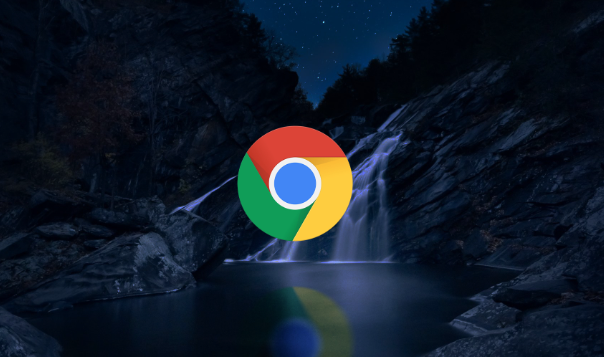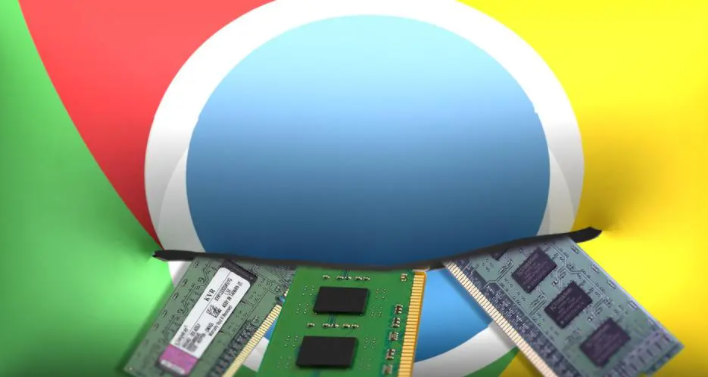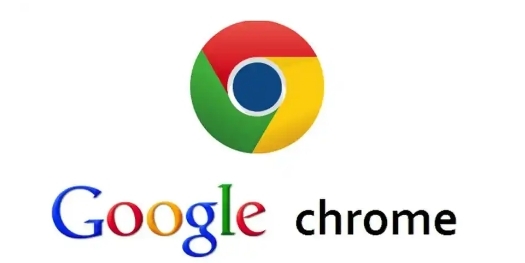当前位置:
首页 > Chrome浏览器下载任务暂停如何恢复
Chrome浏览器下载任务暂停如何恢复
时间:2025年08月02日
来源:谷歌浏览器官网
详情介绍
打开Chrome浏览器,按下快捷键Ctrl+J(Windows系统)或Command+J(macOS系统),进入下载管理器页面。这里会列出所有进行中的、失败的、已取消和完成的下载任务。在列表中找到处于暂停状态的文件,点击对应的“恢复”按钮即可继续之前的下载进度。如果操作正确,下载将从中断的位置重新开始传输数据。
若点击恢复后仍无法继续下载,可尝试使用命令行工具WGet辅助完成。首先访问WGet官网下载适用于当前系统的软件包,建议将其解压到Chrome默认的下载文件夹以便后续操作。接着在下载管理器中找到目标文件,右键点击源网站链接并选择“复制链接地址”。随后打开该文件所在的文件夹,去除文件名末尾的“.crdownload”扩展名(例如将“Unconfirmed.crdownload”改为正确的原始文件名),系统可能会弹出警告提示但选择确认即可。
启动命令提示符(Windows用户)或终端(macOS用户),切换至存放部分下载文件和WGet程序的目录。输入指令“wget -c <复制的下载链接>”,例如“wget -c http://source.website.com/incompleteFile.exe”。执行回车后若服务器支持断点续传,则会从之前中断的位置继续下载;如不支持则需重新完整下载整个文件。完成后关闭命令窗口,即可正常使用已成功获取的文件。
通过上述步骤组合实施,用户能够有效解决Chrome浏览器下载任务中途暂停的问题。日常使用时注意保持网络稳定性,遇到大文件下载建议优先选用支持断点续传的服务器资源。对于企业环境,可通过统一部署策略规范全员的文件传输方式,减少因网络波动导致的重复下载情况。

打开Chrome浏览器,按下快捷键Ctrl+J(Windows系统)或Command+J(macOS系统),进入下载管理器页面。这里会列出所有进行中的、失败的、已取消和完成的下载任务。在列表中找到处于暂停状态的文件,点击对应的“恢复”按钮即可继续之前的下载进度。如果操作正确,下载将从中断的位置重新开始传输数据。
若点击恢复后仍无法继续下载,可尝试使用命令行工具WGet辅助完成。首先访问WGet官网下载适用于当前系统的软件包,建议将其解压到Chrome默认的下载文件夹以便后续操作。接着在下载管理器中找到目标文件,右键点击源网站链接并选择“复制链接地址”。随后打开该文件所在的文件夹,去除文件名末尾的“.crdownload”扩展名(例如将“Unconfirmed.crdownload”改为正确的原始文件名),系统可能会弹出警告提示但选择确认即可。
启动命令提示符(Windows用户)或终端(macOS用户),切换至存放部分下载文件和WGet程序的目录。输入指令“wget -c <复制的下载链接>”,例如“wget -c http://source.website.com/incompleteFile.exe”。执行回车后若服务器支持断点续传,则会从之前中断的位置继续下载;如不支持则需重新完整下载整个文件。完成后关闭命令窗口,即可正常使用已成功获取的文件。
通过上述步骤组合实施,用户能够有效解决Chrome浏览器下载任务中途暂停的问题。日常使用时注意保持网络稳定性,遇到大文件下载建议优先选用支持断点续传的服务器资源。对于企业环境,可通过统一部署策略规范全员的文件传输方式,减少因网络波动导致的重复下载情况。